
Usar copiar y pegar en el iPad es fácil, y al igual que copiar y pegar en un ordenador de sobremesa o Mac, puedes copiar casi cualquier cosa en el portapapeles del iPad y pegarlo en cualquier lugar que acepte entradas. No importa si desea copiar y pegar un clip de texto, una foto o una imagen, un vídeo, un dibujo o casi cualquier otra cosa, siempre y cuando pueda seleccionarlo, puede copiarse y pegarse en otro lugar en una aplicación diferente.
Te mostraremos cómo copiar y pegar usando los menús contextuales de iPad que se encuentran en iOS, así como algunos trucos prácticos exclusivos de iPad que te permiten pegar cualquier dato copiado usando el teclado en pantalla, o usando las pulsaciones de teclas para cortar, copiar y pegar con iPad y Smart Keyboard.
Cómo copiar y pegar con iPad
Tabla y sumario del artículo
Esto copiará los datos de una fuente al portapapeles del iPad, y luego los pegará desde el portapapeles del iPad a una nueva ubicación:
- Abre la aplicación desde la que deseas seleccionar y copiar algo, por ejemplo, Safari
- Puntee y mantenga presionado para seleccionar lo que desea copiar al portapapeles del iPad, utilice el capturador de selección si es necesario
- Ahora elija la opción «Copiar» del menú emergente para copiar el texto o la imagen seleccionada en el portapapeles del iPad
- Abra la aplicación en la que desea pegar el elemento copiado, por ejemplo, la aplicación Notas, o una ventana de composición de correo
- Puntee y mantenga presionada la pantalla en la que desea pegar los datos del portapapeles y, a continuación, seleccione «Pegar»
.
.
.
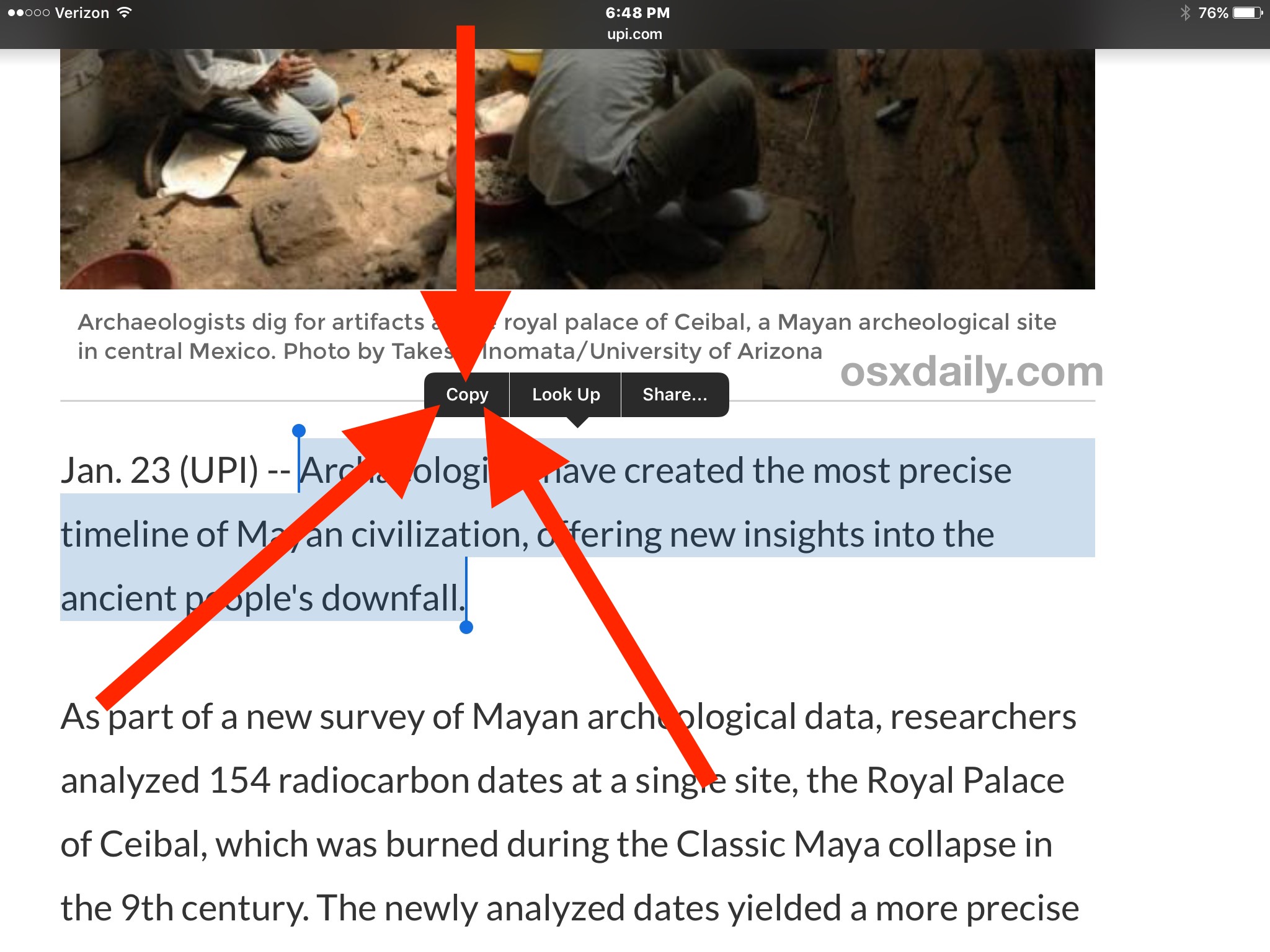
.
.
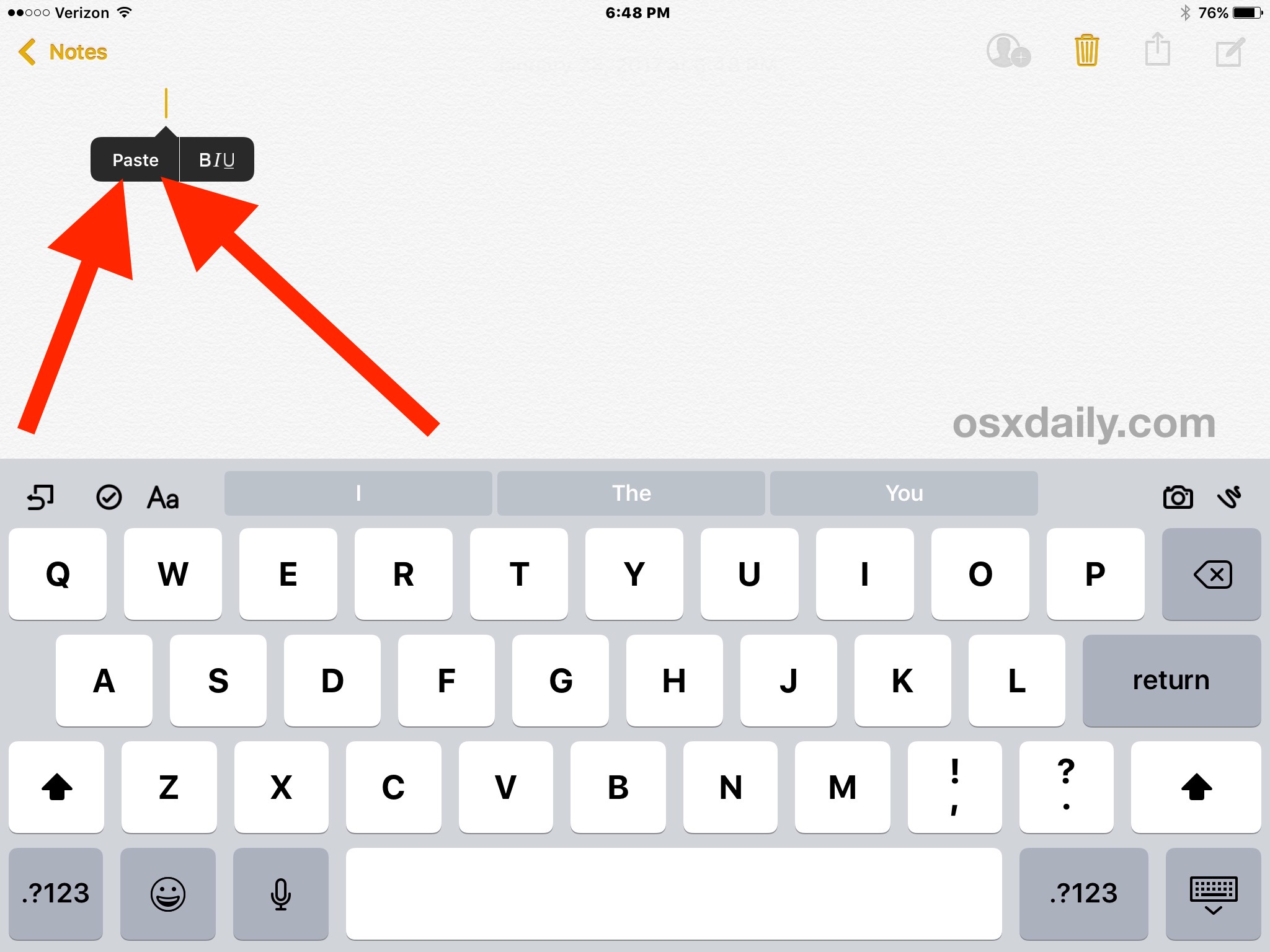
El elemento, texto, imagen, película o datos copiados se pegarán en la nueva aplicación en la que eligió el comando Pegar.
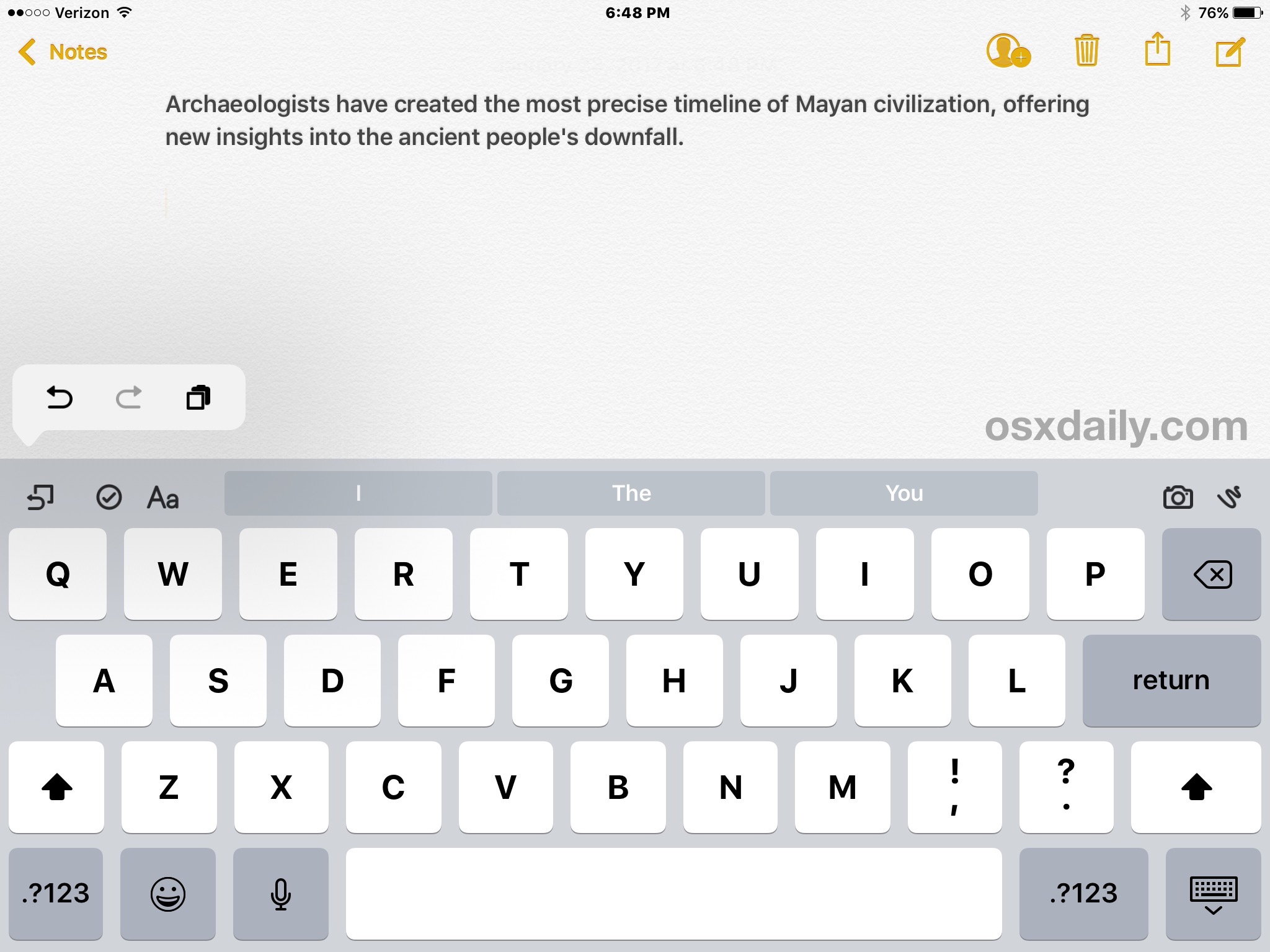
En los ejemplos de captura de pantalla anteriores, copiamos un bloque de texto de un artículo de Safari y lo pegamos en la aplicación Notas, pero puedes usar el mismo procedimiento en cualquier lugar de iOS para copiar y pegar entre Notas, Páginas, Números, Garageband, Fotos, Correo, Mensajes y la mayoría de las demás aplicaciones también.
¿Cómo cortar y pegar en el iPad?
Cortar y pegar y copiar y pegar en el iPad son casi idénticos, con algunas diferencias menores pero importantes.
Para realizar un corte y pegado en lugar de copiar y pegar, simplemente seleccione «Cortar» en el menú contextual emergente cuando haya seleccionado el texto tal y como se ha descrito anteriormente.
Pegar el texto o los datos cortados es exactamente igual que antes.
Recuerde que cuando utiliza «Cortar» y pegar, está cortando literalmente los datos de la fuente y luego moviéndolos a la ubicación de pegado. El corte se diferencia de la copia en que lo «corta» de la posición original, mientras que la copia simplemente lo copia.
Tenga en cuenta que sólo puede «cortar» un fragmento de texto, imagen o datos de una fuente seleccionada que pueda ser editada, como un documento dinámico, un correo electrónico o un hilo de mensajes. Una fuente seleccionada estática sólo permite la función «copiar» ya que no puede ser modificada, como una página web renderizada en Safari.
Pegar con el teclado virtual del iPad
Hay otra gran característica de copiar, cortar y pegar que es exclusiva de iPad, y utiliza el teclado virtual en pantalla.
Los usuarios de iPad también pueden pegar cualquier dato del portapapeles que haya sido copiado o cortado utilizando la herramienta de pegado de teclado, accesible punteando en el pequeño botón de deshacer y luego eligiendo el cuadrado que se superpone al icono del portapapeles.
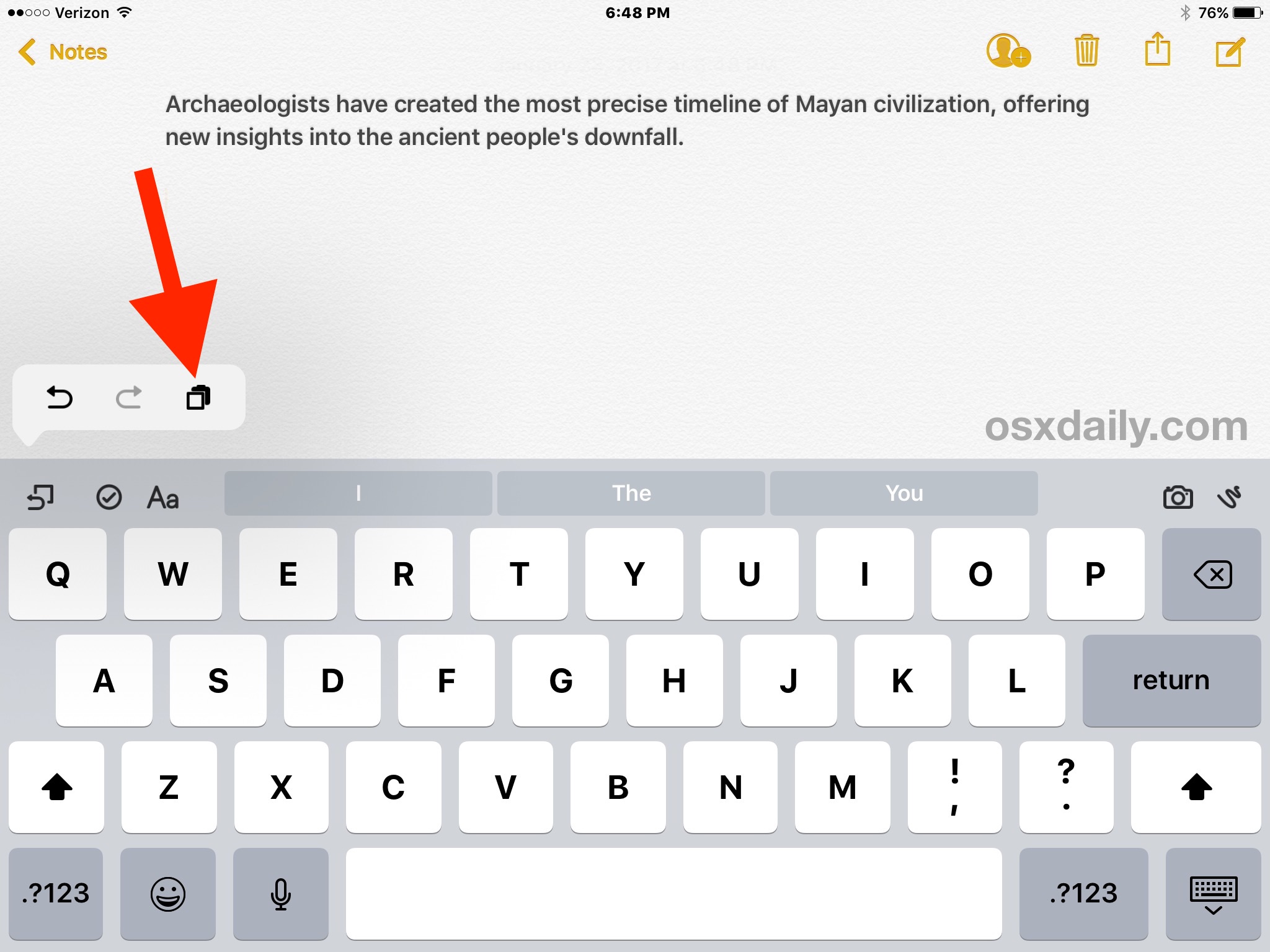
Esta función de pegado basada en el teclado utilizará exactamente los mismos datos del portapapeles que la versión del menú contextual.
Cortar, copiar y pegar en el iPad con pulsaciones de teclado inteligentes
Los usuarios de iPad que tengan el Teclado Inteligente pueden usar métodos abreviados de teclado específicos para realizar las acciones de modificación del portapapeles. Usar las teclas para cortar, copiar y pegar en el iPad requiere que selecciones los datos primero, pero luego puedes usar el Teclado Inteligente para interactuar con el portapapeles.
- Cortar– Comando + X
- Copiar– Comando + C
- Pegar– Comando + V
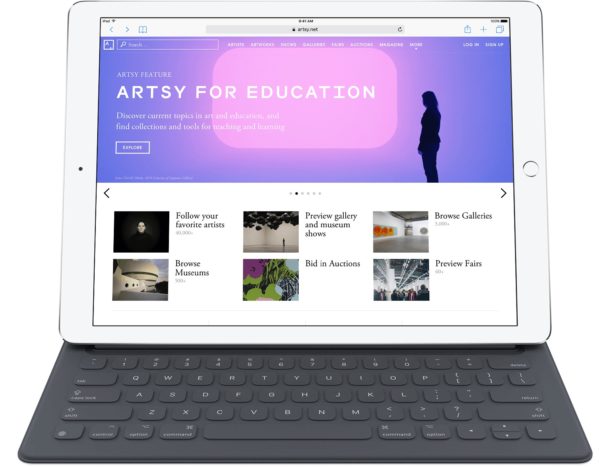
Los usuarios de computadoras de escritorio deben reconocer que estas combinaciones de teclas son las mismas copiar y pegar combinaciones de teclas que se usan en Mac, usando las mismas funciones de las teclas de comandos, y también deben ser familiares para los usuarios de Windows, excepto que usan la tecla Comando en lugar de la tecla Control para interactuar con el portapapeles.
Copiar y pegar en el iPad desde/hacia otros dispositivos con el Portapapeles Universal
Una de las características más interesantes de las versiones modernas de iOS y Mac OS es la función de portapapeles universal multiplataforma. El uso del Portapapeles Universal te permite copiar y pegar en o desde un iPad y otro dispositivo completamente diferente, ya sea otro iPad, Mac, iPhone o iPod touch. Usted puede aprender más sobre el uso del Portapapeles Universal aquí , es una gran característica.
¿Tienes algún otro truco útil para copiar y pegar para los usuarios de iPad? Háganos saber en los comentarios de abajo!
